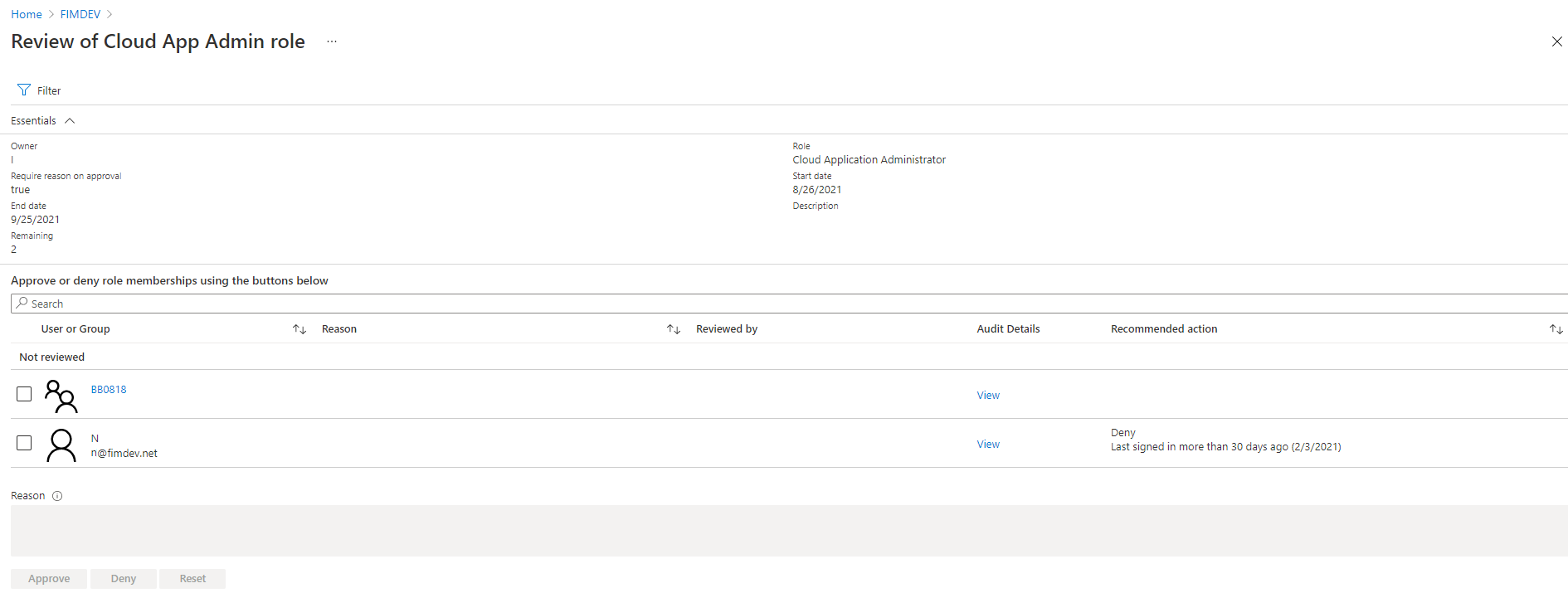Durchführen einer Zugriffsüberprüfung für Azure-Ressourcenrollen und Microsoft Entra-Rollen in PIM
Privileged Identity Management (PIM) vereinfacht die Art und Weise, in der Unternehmen den privilegierten Zugriff auf Ressourcen in Microsoft Entra ID und anderen Microsoft-Onlinediensten wie Microsoft 365 oder Microsoft Intune verwalten. Führen Sie die Schritte in diesem Artikel aus, um Überprüfungen für den Zugriff auf Rollen durchzuführen.
Wenn Ihnen eine administrative Rolle zugewiesen wurde, werden Sie vom Administrator bzw. der Administratorin für privilegierte Rollen Ihrer Organisation möglicherweise gebeten, regelmäßig zu bestätigen, dass Sie diese Rolle weiterhin für Ihre Aufgaben benötigen. Sie erhalten möglicherweise eine E-Mail mit einem Link, oder Sie können direkt zu Microsoft Entra Admin Center navigieren und mit der Arbeit beginnen.
Wenn Sie mindestens über die Rolle „Administrator für privilegierte Rollen“ verfügen und sich für die Zugriffsüberprüfungen interessieren, finden Sie weitere Informationen unter Starten einer Zugriffsüberprüfung.
Genehmigen oder Verweigern des Zugriffs
Sie können den Zugriff basierend darauf genehmigen oder verweigern, ob der Benutzer weiterhin Zugriff auf die Rolle benötigt. Wählen Sie Genehmigen aus, wenn der Benutzer in der Rolle bleiben soll, oder Verweigern, wenn er den Zugriff nicht mehr benötigt. Der Zuweisungsstatus der Benutzer ändert sich erst, wenn die Überprüfung geschlossen wird und der Administrator die Ergebnisse anwendet. Häufige Szenarios, in denen auf bestimmte abgelehnte Benutzer keine Ergebnisse angewendet werden können, können Folgendes umfassen:
- Überprüfen von Mitgliedern einer synchronisierten lokalen Windows-AD-Gruppe: Wenn die Gruppe von einem lokalen Windows-AD synchronisiert wird, kann die Gruppe nicht in Microsoft Entra ID verwaltet werden. Daher kann die Mitgliedschaft nicht geändert werden.
- Überprüfen einer Rolle mit zugewiesenen geschachtelten Gruppen: Für Benutzer, die über eine Mitgliedschaft durch eine geschachtelte Gruppe verfügen, wird durch die Zugriffsüberprüfung die Mitgliedschaft in der geschachtelten Gruppe nicht entfernt, und daher behalten sie den Zugriff auf die Rolle, die überprüft wird.
- Benutzer nicht gefunden oder andere Fehler: Diese können auch dazu führen, dass ein Anwenden des Ergebnisses nicht unterstützt wird.
Gehen Sie wie folgt vor, um die Zugriffsüberprüfung zu finden und abzuschließen:
Melden Sie sich beim Microsoft Entra Admin Center an.
Navigieren Sie zu Identitätsgovernance>Privileged Identity Management>Zugriff anzeigen.
Wenn Zugriffsüberprüfungen ausstehen, werden diese auf der Seite der Zugriffsüberprüfungen angezeigt.
Wählen Sie die Überprüfung aus, die Sie abschließen möchten.
Wählen Sie Genehmigen oder Ablehnen aus. Geben Sie im Feld Geben Sie eine Grund an nach Bedarf eine geschäftliche Begründung für Ihre Entscheidung ein.